Táboa de contidos
Para enviar fotos de AirDrop desde o teu iPhone á Mac, activa Airdrop en ambos os dispositivos, selecciona Compartir no teu iPhone e pulsa Airdrop. A continuación, selecciona o teu Mac da lista e acepta o Airdrop no teu Mac.
Son Jon, un experto en Apple. Teño un iPhone e algúns Macs; AirDrop fotos entre os dispositivos semanalmente. Fixen esta guía para axudarche a facelo tamén.
A seguinte guía describe como activar AirDrop no teu iPhone e Mac para realizar transferencias rápidas e sinxelas, así que continúa lendo para obter máis información!
Habilita AirDrop en cada dispositivo
Antes comeza, activa AirDrop no teu iPhone e Mac. É rápido e sinxelo, pero se a configuración non é correcta, a transferencia non funcionará.
Sigue estes pasos para activar AirDrop no teu iPhone:
Paso 1 : Desbloquea o teu iPhone e abre a aplicación Configuración. Desprácese cara abaixo ata que vexa "Xeral".
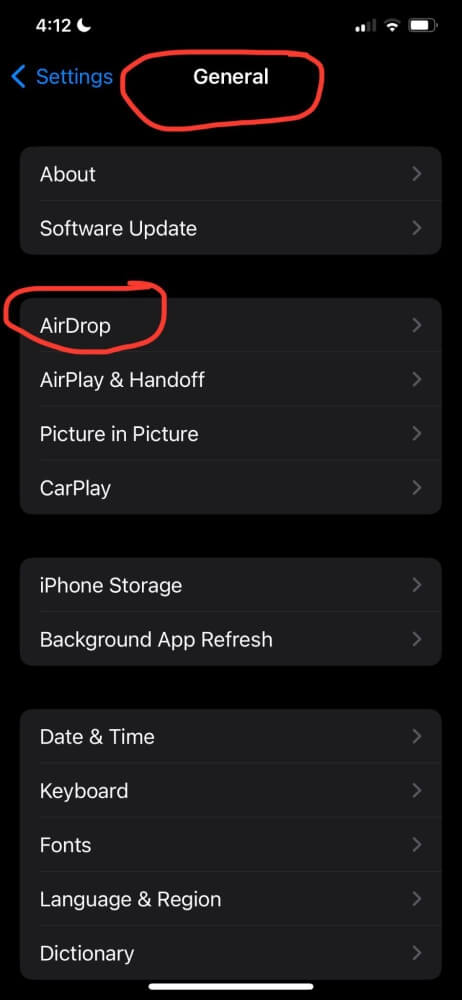
Paso 2 : fai clic para abrir o cartafol e, a continuación, toca "AirDrop". A continuación, pode axustar a configuración segundo sexa necesario. Se queres permitir que a túa lista de contactos transfira ficheiros a ti, selecciona "Só contactos". Ou, para permitir que calquera persoa dentro do alcance che transfira ficheiros, selecciona "Todos". Para este proceso, activa "Todos".
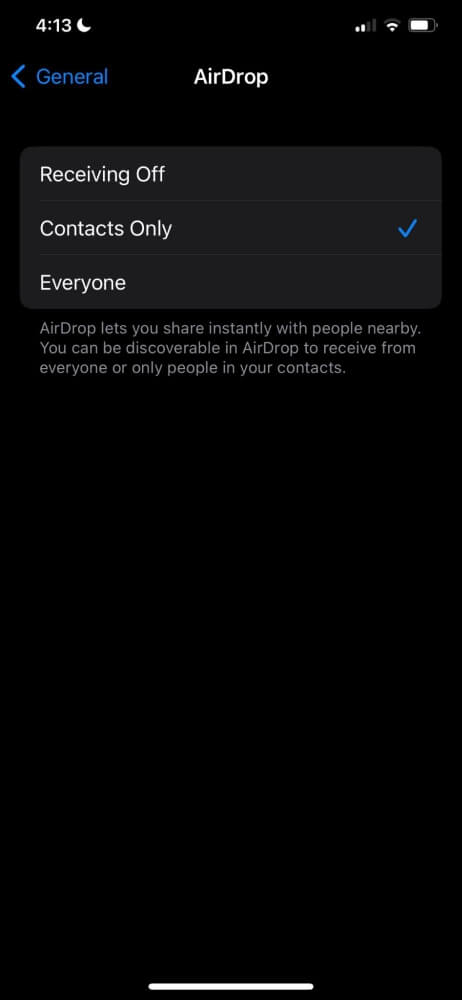
Paso 3 : A continuación, asegúrate de que o Bluetooth do teu iPhone estea activado: vai a Configuración > Bluetooth para comprobar.
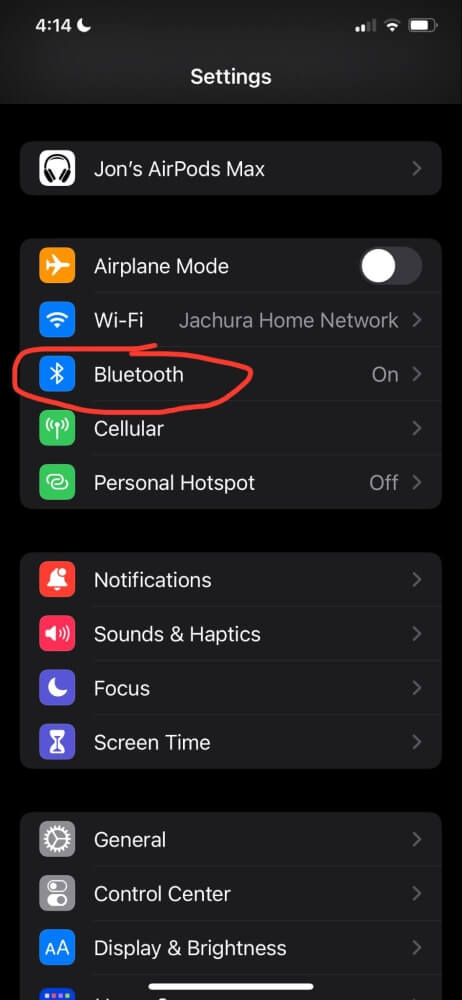
A continuación, verifica que teñas activado AirDrop no teu Mac. Sigue estes pasos:
- Abre o teu Mac e inicia sesión.
- AbreBuscador.
- Na barra de menús, abra o Centro de control e active "AirDrop" facendo clic nel. Podes optar por recibir AirDrops de "Só contactos" ou "Todos".
- Por último, asegúrate de que o teu Mac teña Bluetooth activado. Podes activalo e desactivalo no mesmo menú do Centro de control.
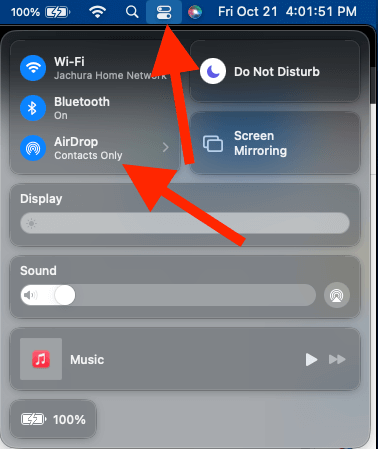
Transferir as fotos
Unha vez que axustes a configuración de cada dispositivo para activar AirDrop, podes transferir as túas fotos do teu iPhone ao teu Mac.
Sigue estes pasos:
Paso 1 : abre a aplicación Fotos no teu iPhone e localiza as fotos que queres AirDrop.
Paso 2 : selecciona a foto que queres transferir. Para transferir varias imaxes e vídeos, toca "Seleccionar" para escoller cada imaxe que queres AirDrop.
Paso 3 : unha vez que selecciones as fotos que queres transferir, toca a icona de compartir na esquina inferior esquerda da pantalla.
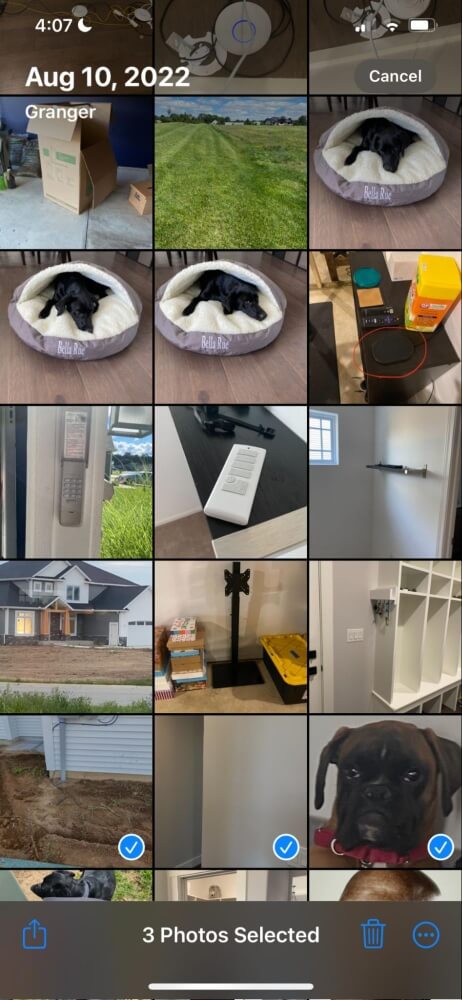
Paso 4 : escolla "AirDrop" entre as opcións dispoñibles.
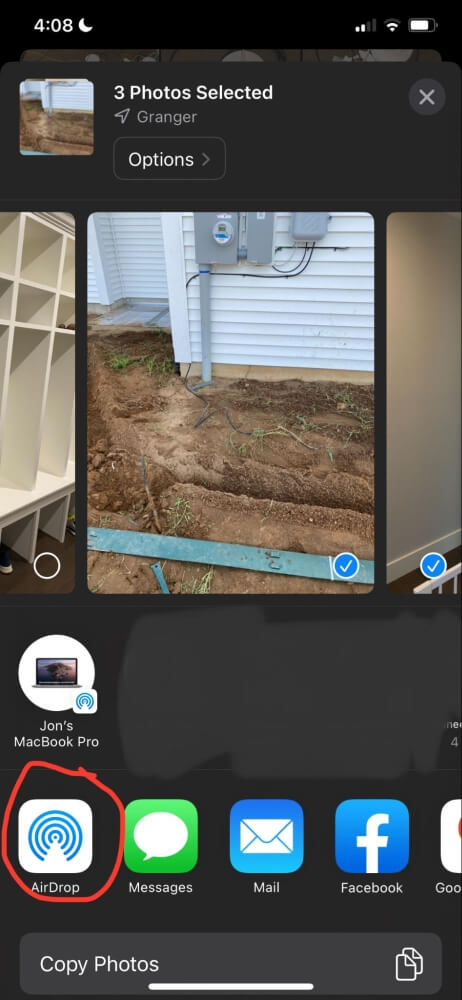
Paso 5 : Busca e selecciona o teu Mac no menú. Unha vez que toques a icona do teu Mac, aparecerá un círculo azul ao seu redor coa palabra "Esperando" debaixo dela, despois "Enviando" e, finalmente, "Enviado".

Paso 6 : despois de enviar as fotos e os vídeos, toca Feito. Agora podes acceder aos ficheiros transferidos no cartafol Descargas do teu Mac.
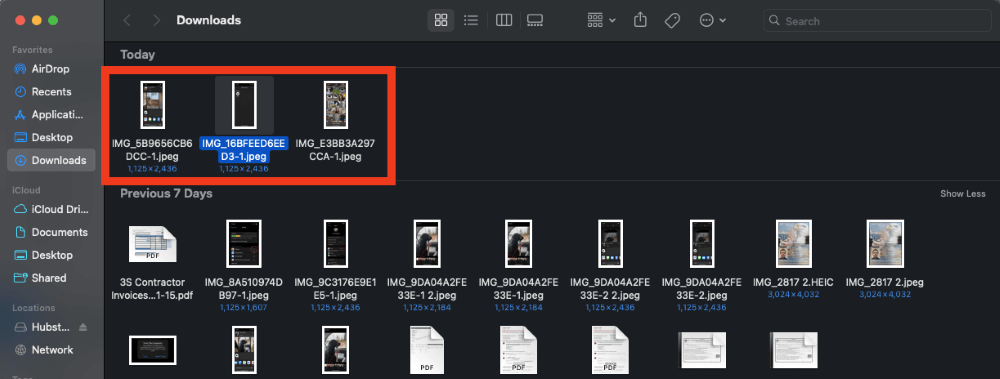
Preguntas frecuentes
Aquí tes algunhas preguntas comúns sobre AirDropping fotos de iPhones a Macs.
Podo AirDrop máis que APoucas fotos?
Aínda que tecnicamente non hai un límite para cantas fotos podes enviar AirDrop, pode ser inconveniente esperar ao proceso de carga.
O tamaño do ficheiro, o número de imaxes que está a transferir e a potencia de cada dispositivo determinarán canto tempo leva completar o proceso de transferencia.
Ás veces, pode tardar máis de vinte minutos en completarse e non podes usar ningún dos dous dispositivos mentres se procesa. Pola contra, recomendo usar iCloud se queres transferir moitas fotos do teu iPhone ao teu Mac.
Por que non funciona AirDrop?
Aínda que AirDrop é unha función cómoda e fácil de usar, debes asegurarte de que todo estea configurado correctamente ou non funcionará.
Entón, se a función non funciona entre os teus dispositivos, isto é o que debes comprobar:
- Asegúrate de que o teu Mac estea configurado para que "Todos" poidan detectar. Non tes que deixar o teu dispositivo nesta configuración unha vez que remates o proceso, pero terás que configuralo en "Todos" mentres o completas.
- Comproba dúas veces que tes Bluetooth activado e conectado nos dous dispositivos. Se está desactivado, os teus dispositivos non poderán conectarse nin transferir fotos e vídeos.
- Asegúrate de que os dous dispositivos estean acendidos. Se a pantalla do teu Mac queda durmido, non aparecerá en AirDrop. Mantén os dous dispositivos acesos e activos ata que se envíen as fotos.
Conclusión
AirDrop é unha función útil paraenviar unha ou dúas fotos a outros dispositivos Apple sen a dor de cabeza de usar un servizo de terceiros. Non obstante, aínda que funciona moi ben para un par de fotos, pode ser unha opción inconveniente para ficheiros grandes ou máis dunhas poucas fotos, polo que unha opción alternativa (iCloud, servizo de transferencia de datos de terceiros, etc.) pode ser útil.
Con que frecuencia usas AirDrop para mover fotos entre o teu iPhone e a Mac?

